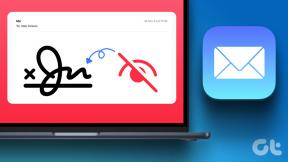Android: Slet WhatsApp-mediefiler, forhindre automatisk download
Miscellanea / / February 11, 2022
Hvis du spørger en gruppe mennesker, hvad der er den nemmeste måde at sende og modtage billeder og videoer fra venner på, kan jeg vædde på, at de fleste af dem ville sige WhatsApp. Med over en milliard aktive brugere på en enkelt dag, WhatsApp har virkelig revolutioneret måden, vi deler medier på, og har længe erstattet den beskedne tekstbesked.

WhatsApp-kompressionsmotoren, der komprimerer størrelsen af billeder og videoer før du sender dem har virkelig gjort en indvirkning for folk på langsommere og begrænsede dataplaner.
Selvom WhatsApp komprimerer mediefilerne, begynder standardfunktionen til automatisk download at tage meget intern lagerplads. Mens folk med udvidelige hukommelsespladser i deres telefon måske er ligeglade, vil folk, der har en begrænset intern hukommelse, måske genvinde pladsen ved at slippe af med disse WhatsApp-filer.
Derudover ødelægger det din begrænsede mobildataplan og også telefonens galleri, især hvis du er en del af en WhatsApp-gruppe.
Så lad os se, hvordan vi kan slette hele WhatsApp-mediebiblioteket på vores Android-enhed på de nemmest mulige måder.
Andre historier: Kan nogen spionere på min WhatsApp? 10+ ofte stillede spørgsmål besvaretSletning af WhatsApp-datafiler
Der er mange måder, du kan slippe af med WhatsApp-mediefilerne på din enhed, men vi vil se på de to bedste muligheder.
Sletning af individuelle mediefiler ved hjælp af en filhåndtering
Ligesom enhver anden Android-app bruger WhatsApp dedikerede mapper i din telefons hukommelse til at gemme mediefiler. Disse filer er gemt under SD-kort/WhatsApp/Media-mappe som igen indeholder undermapper til lyd, billeder, video og stemme. Jeg har brugt ES File Explorer til opgaven, men vælg gerne en hvilken som helst anden filhåndtering tilgængelig til Android.
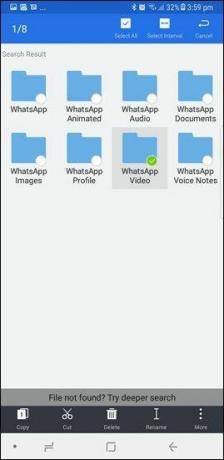
Denne metode kan bruges, hvis du bare ønsker at slette en bestemt type mediefiler som video eller talebeskeder til WhatsApp. For eksempel, hvis du ønsker at slette alle de videoer, du har sendt og modtaget med WhatsApp, kan du blot vælge mappen WhatsApp Video og slette den. Det er det, og du kan gentage det samme for billeder og lydfiler.
BemærkSletning af alle WhatsApp-mediefiler
Du kan altid slette WhatsApp-mediemappen ved hjælp af en filstifinder. Men den bedste måde at slette alle mediefiler på ville være at bruge Android Storage Settings. Under Android-lagringsindstillinger skal du se efter afsnittet Misc storage og trykke på det. Her, se efter muligheden WhatsApp og sæt et tjek på det. Du vil også se mængden af lagerplads, appen har optaget på din enheds hukommelse. Når du har markeret indstillingen, skal du trykke på slet-knappen.
Så det er sådan, du kan slette alle WhatsApp-mediefilerne på din Android-enhed. Men efter at have slettet dem, kan du muligvis finde ødelagte links til billeder i dit Android-galleri. For at løse problemet skal du åbne dine Android-indstillinger og navigere til Apps afsnit.
Her under Alle apps sektion, se efter Medieopbevaring. Til sidst skal du trykke på Medielager og rydde appdataene ved hjælp af Slet data knap. Genstart telefonen, og giv den lidt tid til at genopbygge din thumbnail-database, hvilket kan tage et par minutter.
BemærkForebyggelse af fremtidige downloads, der er unødvendige
En ting, vi kan gøre for at minimere WhatsApp-datastørrelsen, er ved at deaktivere automatisk download fra appen. Vores venner sender os mange billeder og videoer, som automatisk downloades som standard, selvom vi ikke er interesserede i indholdet. Ovennævnte, hvis du er på et begrænset mobildataabonnement, går det på spil.
Hvis du har et begrænset mobildataabonnement, går det på spil.
Disse filer gemmes i telefonens hukommelse, som bliver til uønsket data. Så for at stoppe automatisk mediedownload skal du åbne WhatsApp-indstillinger (lodrette prikker i øverste højre hjørne) og naviger til Brug af data og lager.
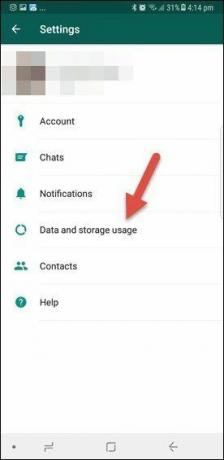
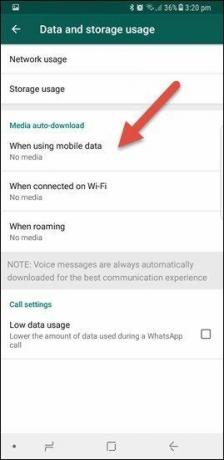
Under automatisk download af medier finder du tre muligheder,
- Ved brug af mobildata
- Når du bruger WiFi
- Ved roaming

For at deaktivere automatisk download skal du åbne den første og fjerne markeringen af alle fire muligheder. Gentag også for WiFi-indstillingen.
Det er alt, fra nu af kan du manuelt downloade WhatsApp-billederne og videoerne, og din telefons galleri vil være pænt og rent. Hører jeg telefonens kamerarulle-mapp juble?
Se også: Sådan sender du billeder i fuld opløsning i WhatsAppKonklusion
Så det var sådan, du kan slette unødvendige WhatsApp-mediefiler og genvinde lagerplads. Hvis du sletter filerne for første gang måneder efter installation af WhatsApp, vil du blive overrasket over at se det frigjorte interne lager.
Bare glem ikke at tage en sikkerhedskopi af nogle vigtige billeder, før du begynder at slette dem fra din smartphone. Hvis du har yderligere spørgsmål, er du velkommen til at stille dem i kommentarerne.
Se Næste: Sådan bruger du WhatsApp Web til pc: FAQ og komplet vejledningSidst opdateret den 3. februar, 2022
Ovenstående artikel kan indeholde tilknyttede links, som hjælper med at understøtte Guiding Tech. Det påvirker dog ikke vores redaktionelle integritet. Indholdet forbliver upartisk og autentisk.